
Una pantalla o un teclado virtual es un programa pequeño que le permite ingresar caracteres y realizar otras operaciones directamente en la pantalla del monitor. Esto se hace usando un mouse o touchpad, así como manualmente con el soporte de la tecnología TATCHKRIN. En este artículo, aprenderemos a incluir un teclado de este tipo en computadoras portátiles con diferentes versiones de Windows.
Encendiendo el teclado de la pantalla
Este software será útil en diferentes situaciones. El caso más común es una negativa completa o parcial a "clavos físicos". Además, el teclado en pantalla ayuda a asegurar la puesta en marcha de datos personales sobre diversos recursos, debido al hecho de que los programas maliciosos, Keyloggers no pueden considerar información de ella.En todas las ediciones de Windows, este componente ya está incorporado en el sistema, pero también hay productos de desarrolladores de terceros. Con ellos y comience a conocer el programa.
Software sofisticado
Dichos programas se dividen en pagados y libres, y se caracterizan por un conjunto de herramientas adicionales. A la primera puede atribuir el teclado virtual gratuito. Este teclado es muy similar al estándar de Microsoft y realiza solo las funciones más simples. Esta es una entrada de caracteres, utilizando llaves calientes y adicionales.
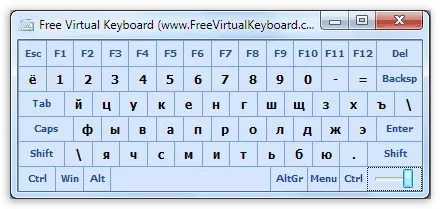
Descargar el teclado virtual gratis
Uno de los representantes del software pagado: teclado virtual caliente. Este producto, que tiene la misma funcionalidad que el teclado habitual, contiene una gran cantidad de configuraciones adicionales, como un cambio en la apariencia, ayudar al ingresar a los textos, conectar diccionarios, usar gestos y muchos otros.
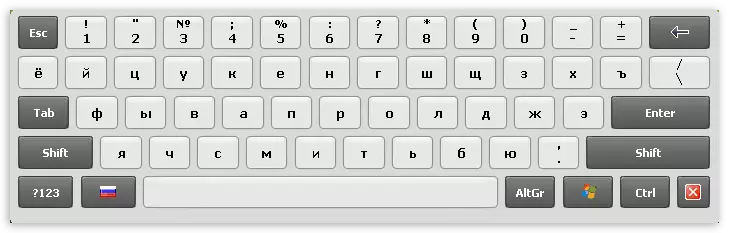
Descargar teclado virtual caliente
Además, estos programas son que al instalar, automáticamente colocan su acceso directo en el escritorio, lo que es eliminado por el usuario de la necesidad de buscar un programa estándar en los Winges OS. A continuación, hablaremos cómo encender la pantalla "Clave" en diferentes versiones de Windows.
Windows 10.
En la "docena", este componente se puede encontrar en la carpeta "Características especiales" del menú Inicio.
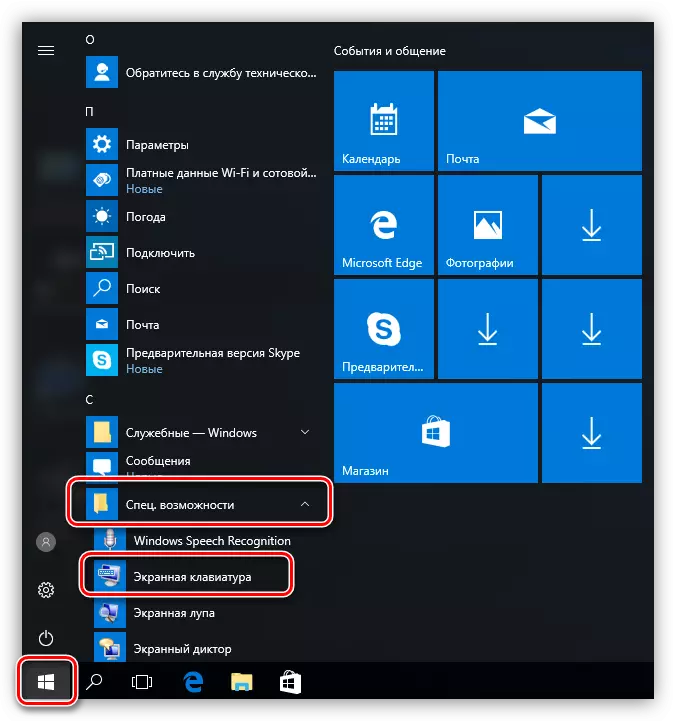
Para la llamada rápida posterior haciendo clic en el PCM en el elemento encontrado encontrado y selecciona la fijación en la pantalla inicial o en la barra de tareas.
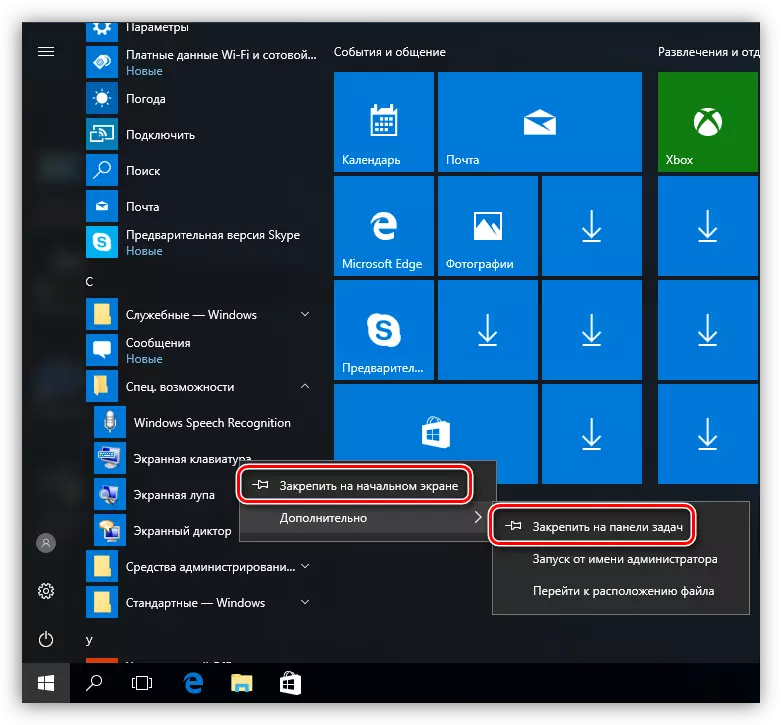
Windows 8.
En los "ocho" más complicados. Para habilitar el teclado virtual, traducimos el cursor a la esquina inferior derecha y haz clic en la "búsqueda" en el panel abierto.
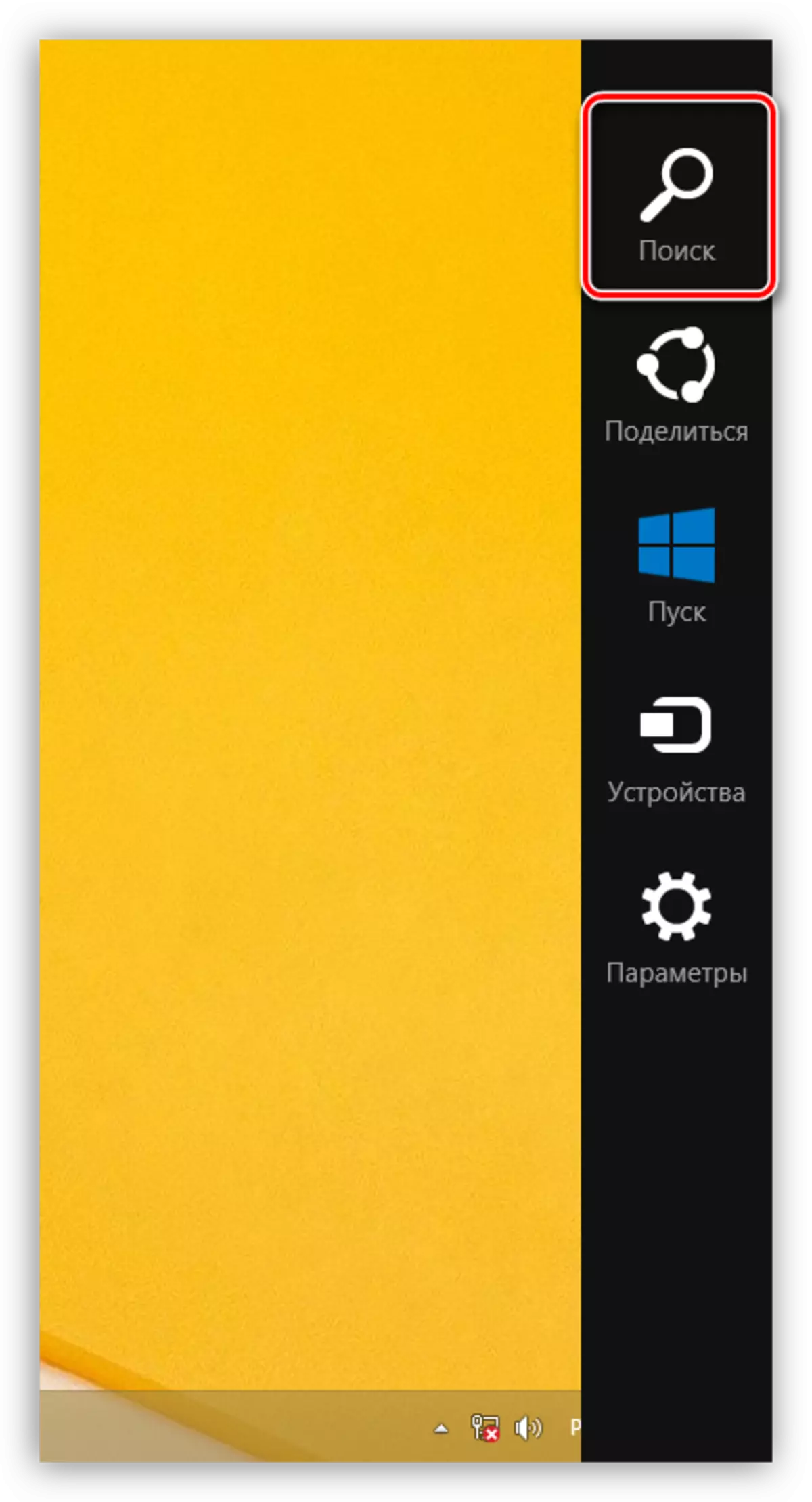
A continuación, ingrese la palabra "teclado" sin cotizaciones, después de lo cual el sistema emitirá algunos resultados, uno de los cuales será el enlace al programa que necesita.
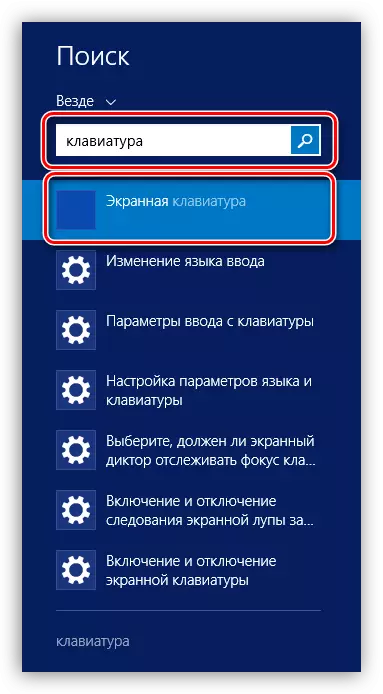
Para crear atajos, presione el PCM en el elemento correspondiente en los resultados de búsqueda y determine la acción. Las opciones son las mismas que en la "docena".
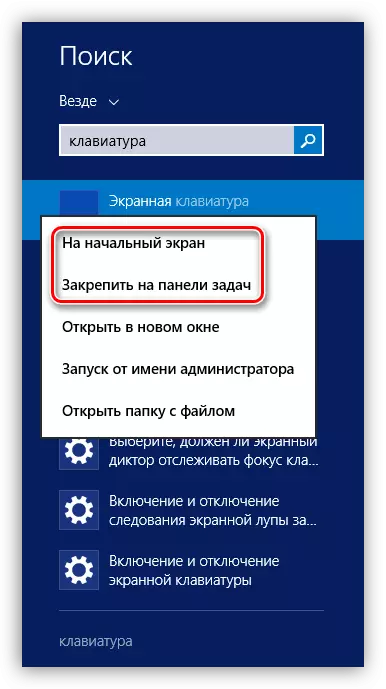
Windows 7.
En Win 7, el teclado en pantalla se encuentra en el directorio "Special Feature" Subfolder "Standard" en el menú "Inicio".
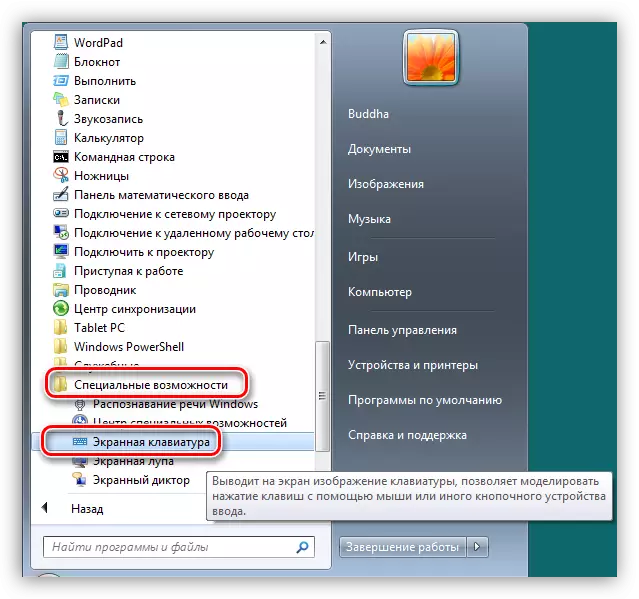
La etiqueta se crea de la siguiente manera: Al hacer clic en el PCM en el teclado "en pantalla" y vaya a la ítem "Enviar - Desktop (Crear una etiqueta)".
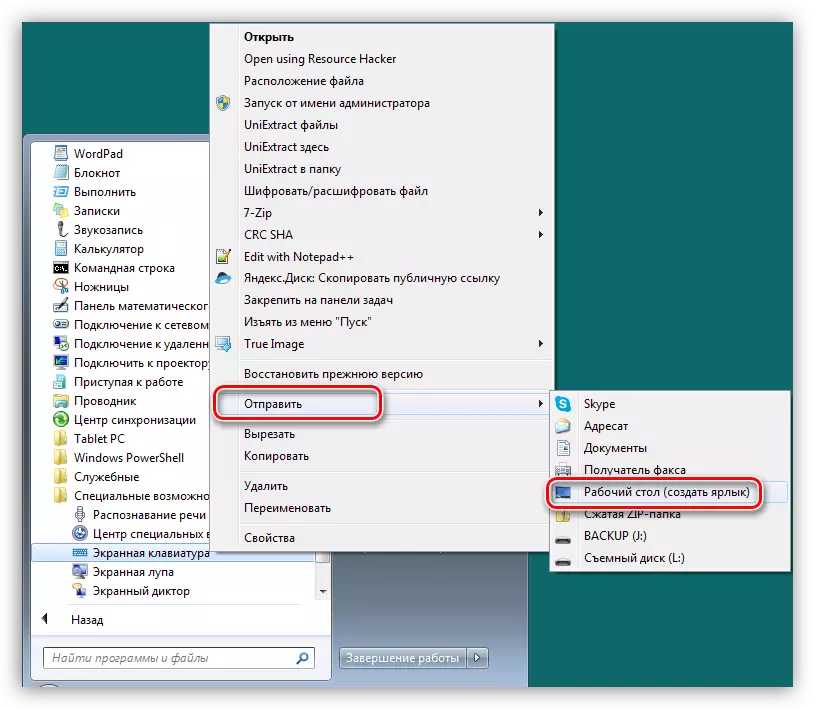
Leer más: Cómo encender el teclado en pantalla en Windows 7
Windows XP.
El virtual "Klava" en XP se incluye de la misma manera que en los "Siete". En el menú Inicio, llevamos el cursor al botón "Todos los programas" y luego pasamos por la cadena "Características especiales" estándar. Aquí y estará "mentir" el componente que necesitamos.
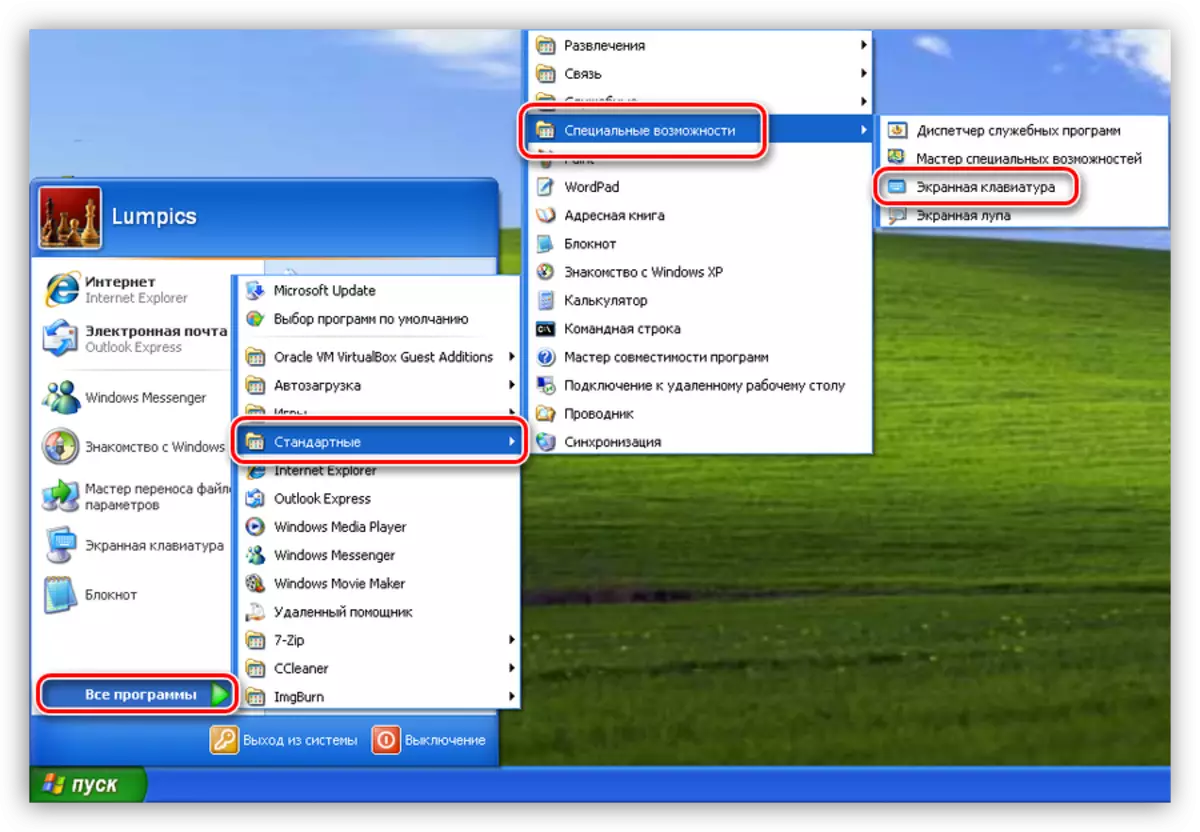
Una etiqueta también se crea similar a Windows 7.
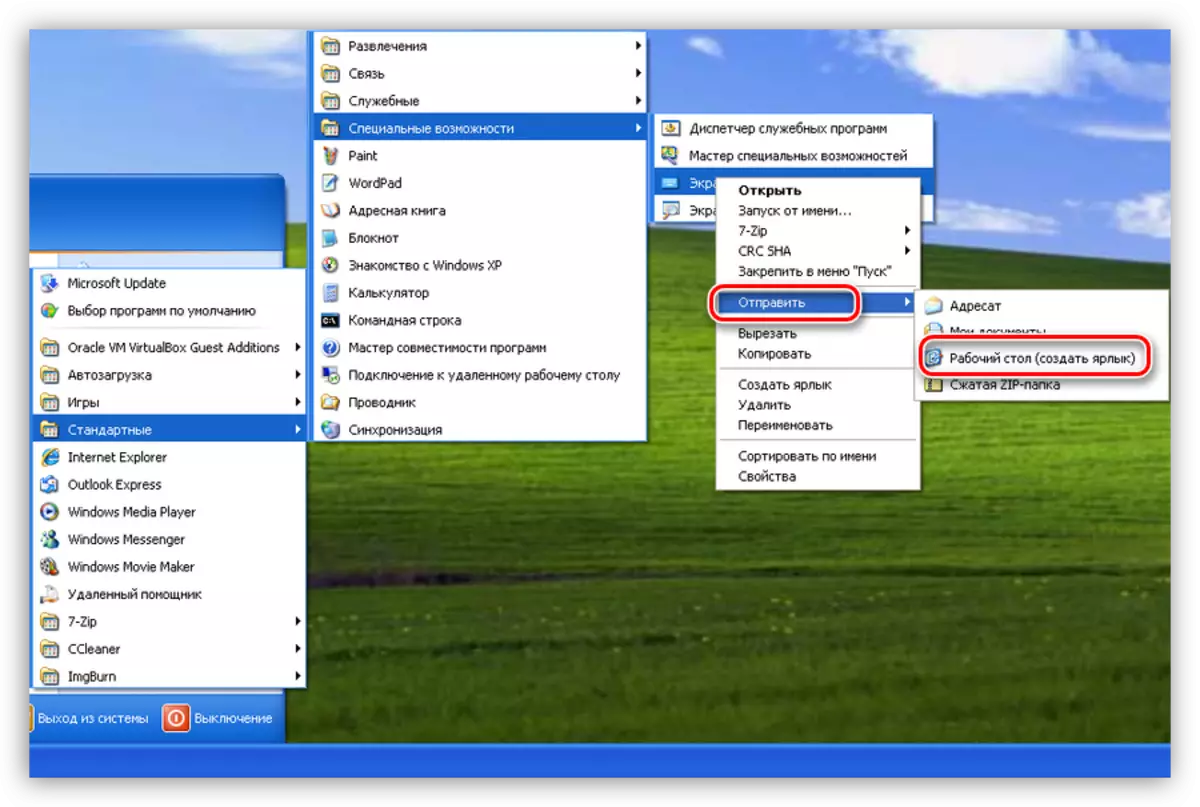
Leer más: Teclado de pantalla para Windows XP
Conclusión
A pesar del hecho de que el teclado virtual no es la herramienta más conveniente para ingresar texto, puede ayudarnos con un desglose de lo físico. Este programa también ayudará a evitar la intercepción de los datos personales al hacerlos, por ejemplo, en sitios de redes sociales o sistemas de pago electrónico.
